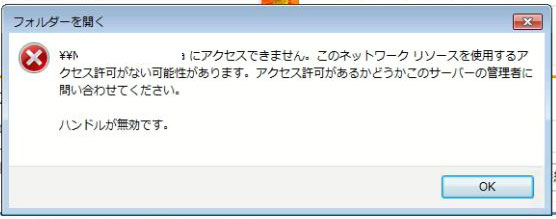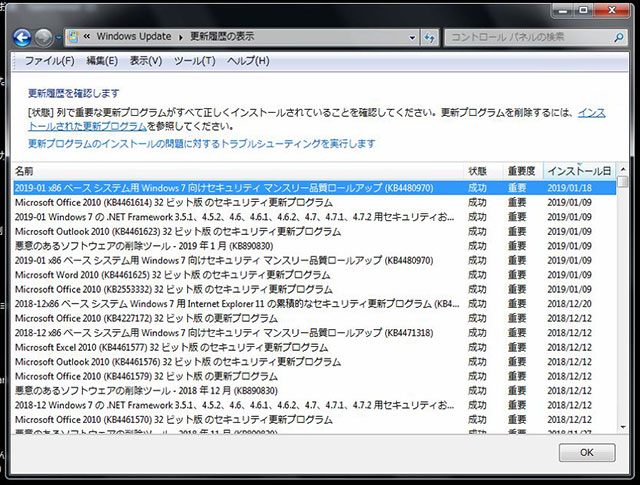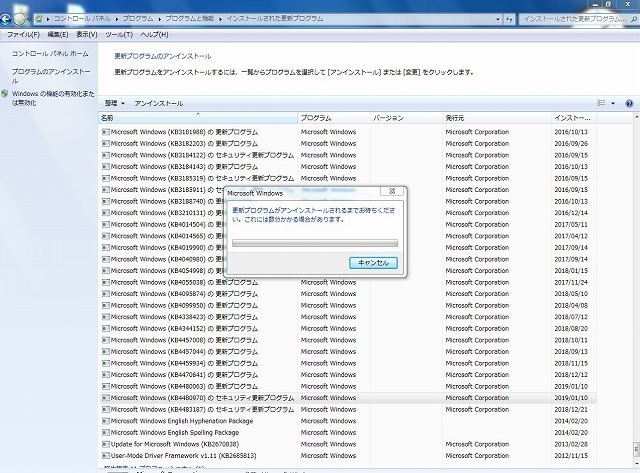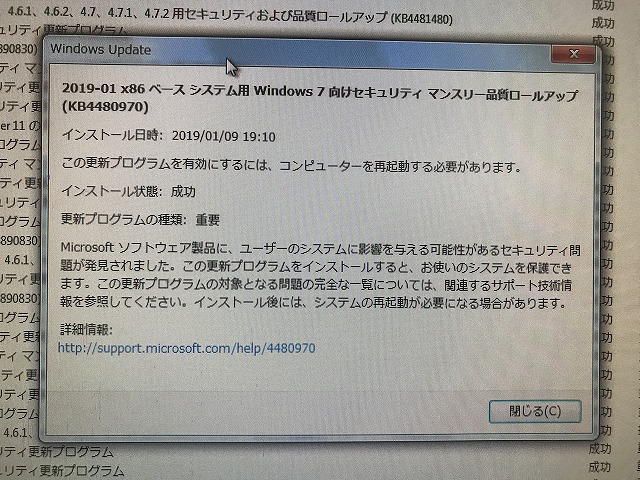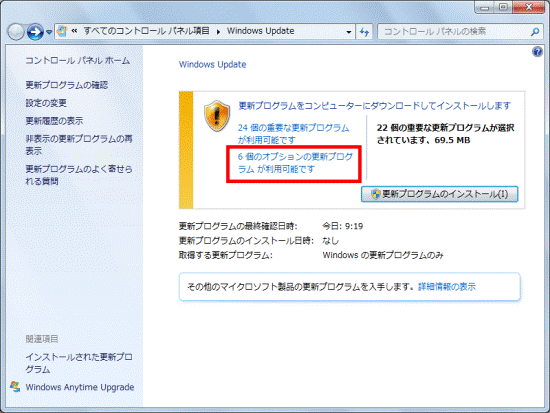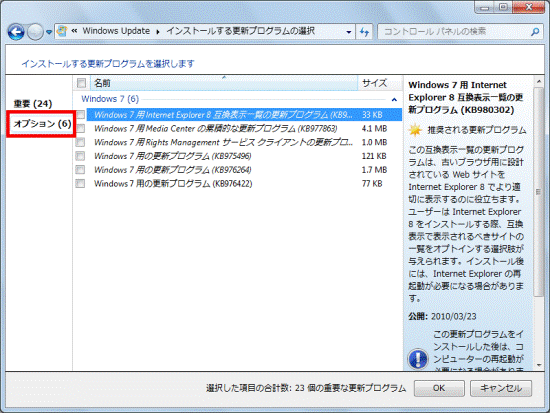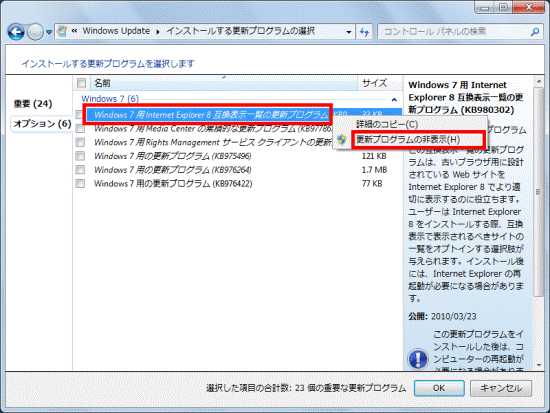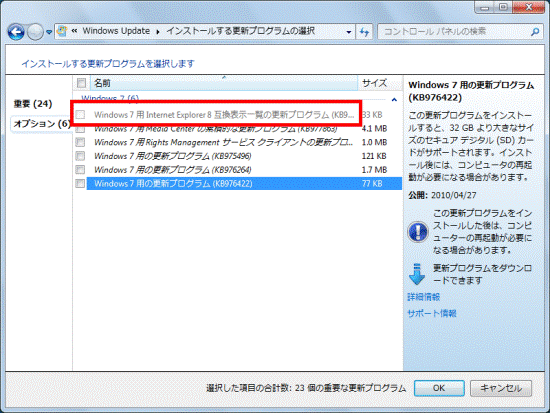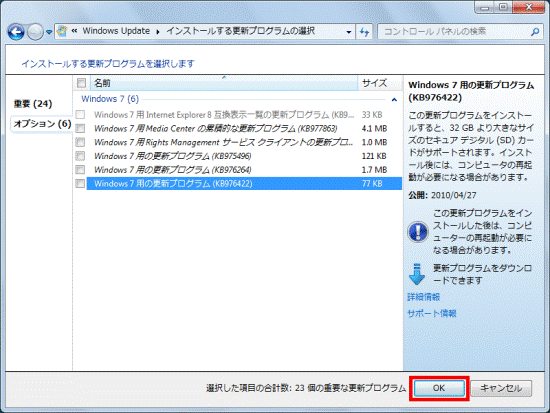目次
共有フォルダが見れない
京都市のお客様から「今日の朝からいつもアクセス出来ていた共有フォルダが見れなくなった」とご相談を頂き、お客様の会社まで出張パソコンサポートへ行きました。
使っているパソコンは、Windows7のパソコンです。共有フォルダを設定しているパソコンも同じくWindows7のパソコンです。
エラーの内容は、以下の通りです。
ネットワークエラー○○にアクセスできません。このネットワークリソースを使用する前にアクセス許可がない可能性があります。アクセス許可があるかどうかこのサーバーの管理者に問い合わせてください。ハンドルが無効です。
エラーコード:0x80070035 ネットワークパスが見つかりません.。
共有フォルダが見れなくなった原因
結論から言うと、今回の原因は、共有フォルダを設定している方のパソコンがWindowsアップデート「KB4480970」で不具合を起こしていたようです。
「KB4480970」は、Windows7およびWindows Server 2008 R2向け、1月の月例品質ロールアップセキュリティ更新プログラムのWindows Updateです。
共有フォルダが見れなくなった場合の対応方法
今回のエラーは上記アップデートを実行する事で、修正は可能ですが、Windowsアップデート「KB4480970」をアンインストールする事で症状は改善します。
アクセスできない方のパソコンより、共有フォルダを設定しているパソコンの方で設定します。
コントロールパネル→「プログラムのアンインストールまたは変更」画面の左メニュー「インストールされた更新プログラムを表示」をクリック
該当のプログラム「KB4480970」を選択し右クリック「アンインストール」をクリックします。
アンインストール後、念のため再起動して確認、無事共有フォルダにアクセス出来る様になりました。
※念のため、該当のプログラム「KB4480970」再度アップデートしないように「非表示」設定しておきます。わかりやすく説明しているサイトがありましたので参考にしてください。
Windows Update で、インストールする必要のないオプションの更新プログラム(推奨される更新プログラム)を非表示にする方法は、次のとおりです。
Windows Update の重要な更新プログラムは、セキュリティ上の重要な更新のため、非表示にせずインストールしてください。
お使いの環境によっては、表示される画面が異なります。
- 「スタート」ボタン→「すべてのプログラム」→「Windows Update」の順にクリックします。
- 「Windows Update」が表示されます。
「(個数)のオプションの更新プログラムが利用可能です」をクリックします。- 「インストールするプログラムを選択します」と表示されます。
画面左側の「オプション」をクリックします。- 非表示にするプログラムを右クリックし、表示されるメニューから「更新プログラムの非表示」をクリックします。
- プログラム名が灰色に表示されたことを確認します。
- 複数のプログラムを非表示にする場合は、手順4.〜手順5.を繰り返します。
- 「OK」ボタンをクリックします。
- 「×」ボタンをクリックし、「Windows Update」を閉じます。
Microsoftの対応
対応後、わかった事ですが、Microsoftのサイトでも案内があったようです。
ローカル “管理者“ グループの一部であるユーザーは、2019 年 1 月 9 日のセキュリティ更新プログラムをインストールすると、Windows Server 2008 R2 および Windows 7 マシンの共有ファイルにリモートでアクセスできないことがああります。 これは、ローカル "管理者" グループのドメイン アカウントには影響はありません。
この問題は KB4487345 で解決されています。
ただし、更新プログラムはWindows Updateでは配信されていないようで、Microsoft Update Catalogから手動でファイルをダウンロードしてインストールするしかないようです。